
Table des matières:
- Fournitures
- Étape 1: Thermomètre
- Étape 2: connexion à votre ordinateur
- Étape 3: Obtenir les principaux blocs nécessaires
- Étape 4: ajouter plus
- Étape 5: Création d'une variable
- Étape 6: Trouver le problème mathématique
- Étape 7: Calculer les mathématiques
- Étape 8: Mettre les nombres et les symboles mathématiques
- Étape 9: Placer dans le bloc Forever
- Étape 10: Téléchargez le fichier sur le Microbit
- Étape 11: Voici les instructions vidéo si vous préférez !:)
- Auteur John Day [email protected].
- Public 2024-01-30 09:05.
- Dernière modifié 2025-01-23 14:45.

Utilisez votre Micro:Bit pour lire la température de votre environnement !
Fournitures
- Toi-même
- Micro: Bit
- Batterie (en option)
- Micro USB
- Ordinateur
Étape 1: Thermomètre

Vous aurez besoin
- Chaleur ou air froid
- Micro-bit
- Micro USB
- Batterie
Étape 2: connexion à votre ordinateur

Insérez votre micro-USB dans l'ordinateur et le micro-bit.
Étape 3: Obtenir les principaux blocs nécessaires
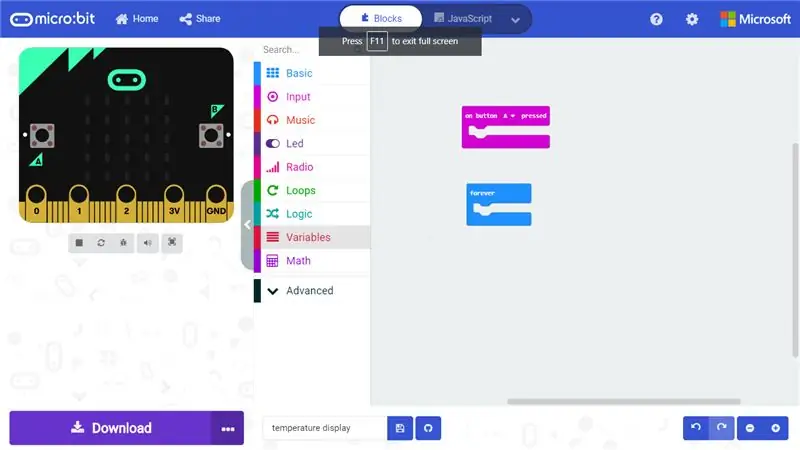
Obtenez le nom du bloc sur le bouton enfoncé, obtenez-le dans l'onglet de saisie sur votre gauche et le bloc pour toujours devrait vous être déjà donné.
Étape 4: ajouter plus
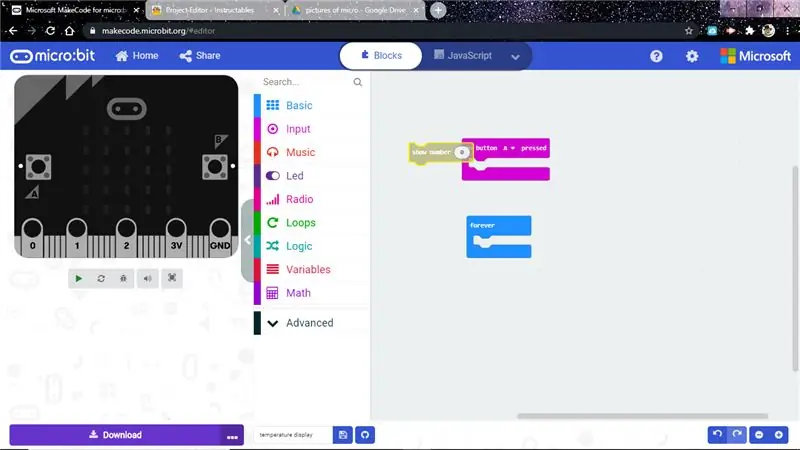
Obtenez un bloc "afficher le numéro" dans l'onglet de base et placez-le dans un bloc pour toujours.
Étape 5: Création d'une variable
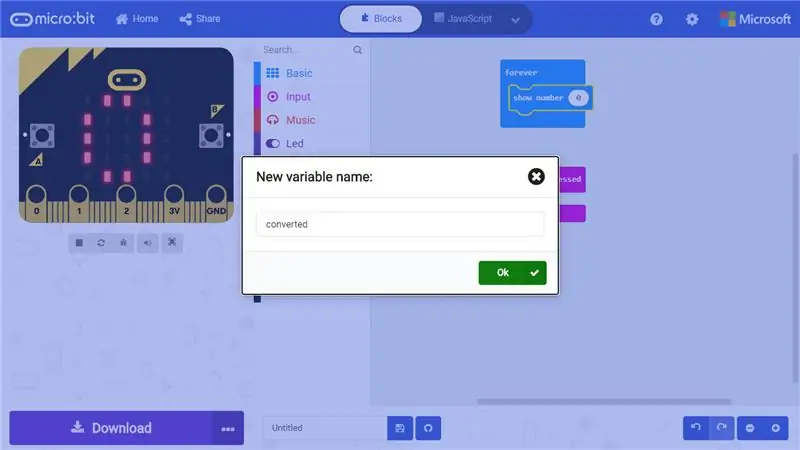
Recherchez un onglet variable et faites un type converti.
Une fois que vous avez la variable et saisissez une bulle qui dit simplement converti et placez-la dans show number block, obtenez également le bloc "set converti en 0".
Étape 6: Trouver le problème mathématique
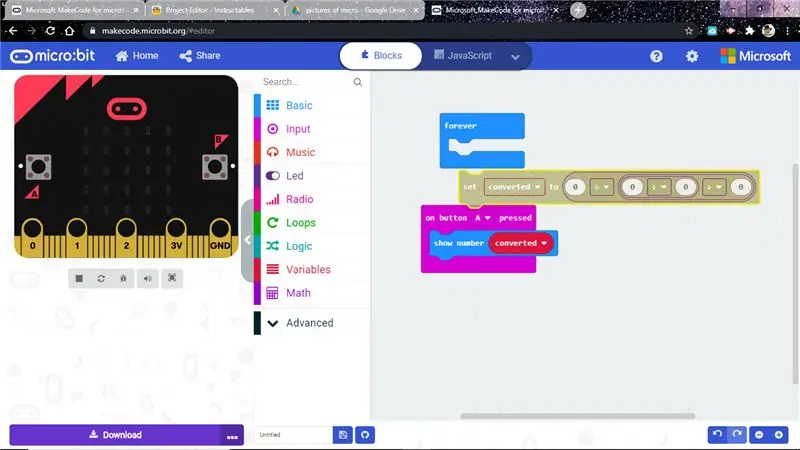
Obtenez trois bulles d'ajout de signes et mettez-les ensemble et placez-les dans le bloc "ensemble converti".
Étape 7: Calculer les mathématiques
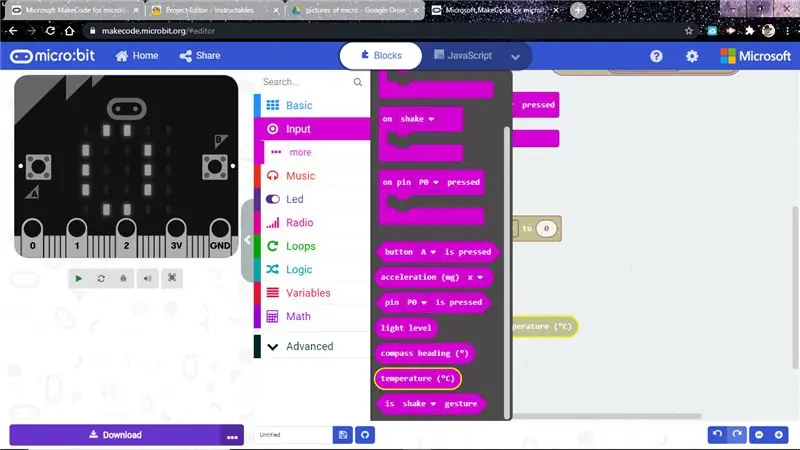
Obtenez la température de l'onglet d'entrée en place dans les bulles mathématiques.
Étape 8: Mettre les nombres et les symboles mathématiques
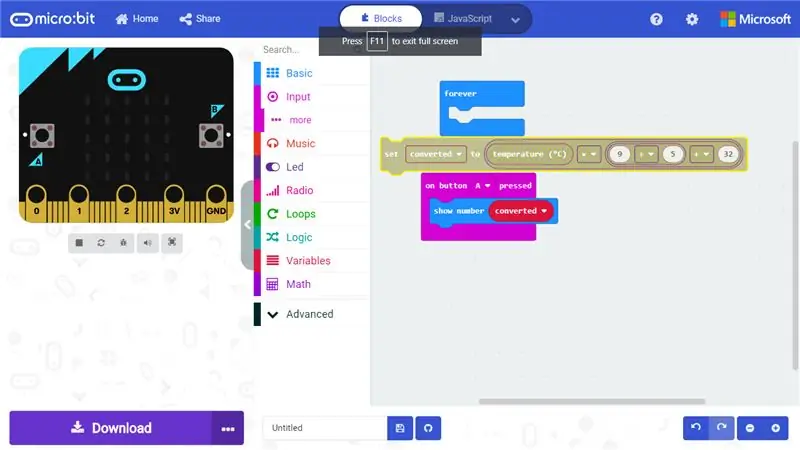
Pour les nombres mettre 9 sur le premier deuxième 5 et 32 pour le dernier
Les symboles vont être le premier à la température et 9 est X pour multiplier la deuxième division et le dernier est (+) plus.
Étape 9: Placer dans le bloc Forever
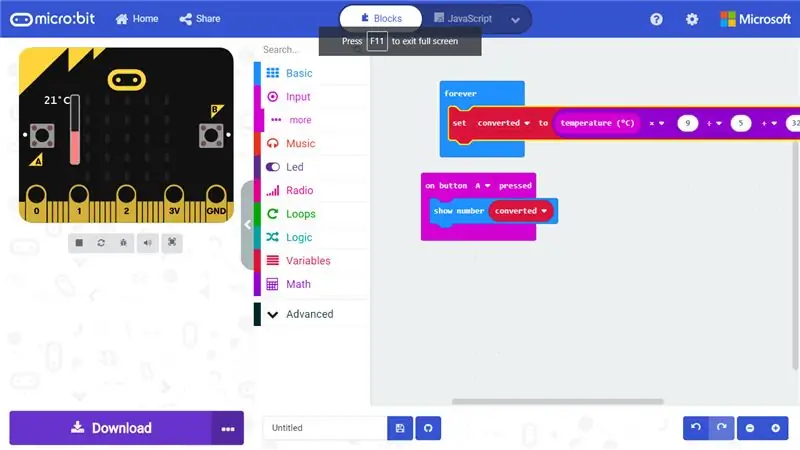
Enfin, placez le tout dans le bloc pour toujours.
Étape 10: Téléchargez le fichier sur le Microbit
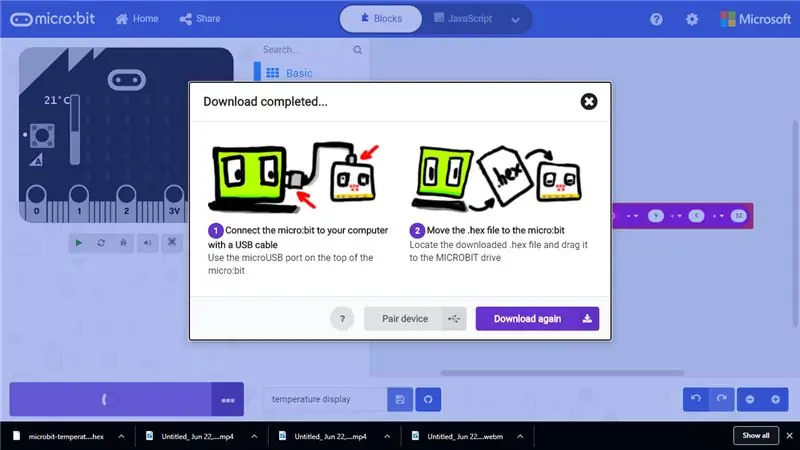
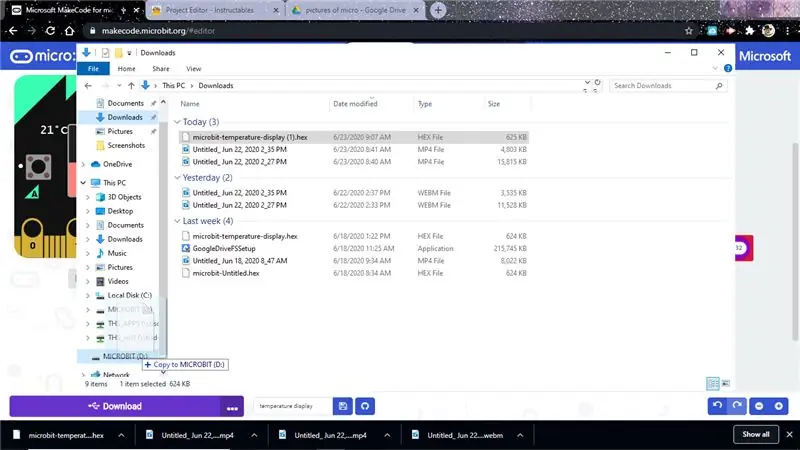
Il existe deux façons de le faire, vous pouvez soit coupler l'appareil, soit amener le fichier au micro-bit.
Conseillé:
Thermomètre Lumineux - Lumière De Jardin Vitaminée (eNANO De Jardin) : 6 Étapes

Thermomètre Lumineux - Lampe de Jardin Vitaminée (eNANO De Jardin) : Lampe de jardin vitaminée avec arduino NANO et un capteur de température BMP180. Notre humble lampe de jardin aura un pouvoir secret : elle pourra indiquer la température extérieure au moyen d'un code couleur et clignotant. Son fonctionnement est le suivant : Il i
Thermomètre infrarouge intelligent IOT (COVID-19): 3 étapes

Thermomètre infrarouge intelligent IOT (COVID-19): En raison du soulèvement COVID de 2019, nous avons décidé de fabriquer un thermomètre infrarouge intelligent IOT qui se connecte à des appareils intelligents pour afficher la température enregistrée, ce n'est pas seulement une alternative moins chère, mais aussi un excellent module d'enseignement pour la technologie et l'IOT qui w
Thermomètre et hygromètre Nixie avec Arduino Nano : 6 étapes

Thermomètre et hygromètre Nixie avec Arduino Nano : comment passer du temps à s'amuser et à apprendre beaucoup sur les convertisseurs boost, les capteurs à un fil, les tubes Nixie, le codage Arduino. Pendant cette période, nous sommes tous invités à rester à la maison pour nous protéger et protéger les autres de le COVID-19. C'est le meilleur moment pour utiliser s
Utiliser un smartphone comme thermomètre sans contact / thermomètre portable : 8 étapes (avec photos)

Utiliser le smartphone comme thermomètre sans contact/thermomètre portable : mesure de la température corporelle avec sans contact/sans contact comme un pistolet thermique. J'ai créé ce projet parce que Thermo Gun est maintenant très cher, je dois donc trouver une alternative pour faire du bricolage. Et le but est de faire avec la version à petit budget.SuppliesMLX90614Ardu
Thermomètre infrarouge sans contact basé sur Arduino - Thermomètre IR utilisant Arduino : 4 étapes

Thermomètre infrarouge sans contact basé sur Arduino | Thermomètre basé sur IR utilisant Arduino : Salut les gars dans cette instructables, nous allons faire un thermomètre sans contact à l'aide d'arduino. Puisque parfois la température du liquide/solide est beaucoup trop élevée ou trop basse, puis il est difficile d'entrer en contact avec lui et de lire son température alors dans ce scen
